Jako jedna z najpopularniejszych usług strumieniowego przesyłania muzyki na świecie, Apple Music oferuje ogromną bibliotekę utworów i szereg ekskluzywnych treści. Jednak dostęp do tej usługi w systemie Linux może być wyzwaniem.
Chociaż Apple oferuje aplikację dla systemów Windows i macOS, nie zapewnia oficjalnego klienta dla użytkowników Linuksa. Ale nie bój się, są na to sposoby łatwo instaluj i przesyłaj strumieniowo Apple Music w systemie Linux.
W tym przewodniku przeprowadzimy Cię przez przewodnik, jak uzyskać Apple Music w systemie Linux, możesz także użyć tych metod, aby słuchać Apple Music na różnych urządzeniach lub platformy. Niezależnie od tego, czy jesteś doświadczonym użytkownikiem Linuksa, czy nowicjuszem na platformie, pomożemy Ci. Zacznijmy.
Treść artykułu Część 1. Czy mogę odtwarzać Apple Music w systemie Linux?Część 2. Jak grać w Apple Music w systemie LinuxCzęść 3. Jak zainstalować Apple Music w systemie LinuxCzęść 4. Wniosek
Czy mogę odtwarzać Apple Music w systemie Linux? Tak, możesz odtwarzać Apple Music w systemie Linux, ale wymaga trochę konfiguracji. Jak wspomniano wcześniej, Apple nie oferuje oficjalnego klienta dla systemu Linux, więc aby uzyskać dostęp do swojego konta w Apple Music, musisz użyć narzędzia innej firmy lub odtwarzacza internetowego.
Jedną z popularnych opcji jest korzystanie z internetowej wersji Apple Music, do której można uzyskać dostęp za pośrednictwem przeglądarki internetowej na Twoim komputerze System Linux. Ta opcja ma jednak pewne ograniczenia, takie jak brak możliwości pobierania utworów do odtwarzania offline oraz ograniczona funkcjonalność w porównaniu z dedykowaną aplikacją.
Inną opcją jest użycie narzędzia innej firmy, takiego jak „iTunes dla systemu Linux”, które jest projektem typu open source, którego celem jest wprowadzenie funkcjonalności iTunes do systemów Linux. To narzędzie umożliwia synchronizację biblioteki Apple Music i odtwarzanie utworów bezpośrednio z aplikacji.
W następnej sekcji pokażemy, jak zainstalować i odtwarzać Apple Music w systemie Linux, korzystając z popularnych i wygodnych metod. Możesz doświadczyć świata Apple Music na Linuksie nawet bez oficjalnego wsparcia. Zacznijmy.
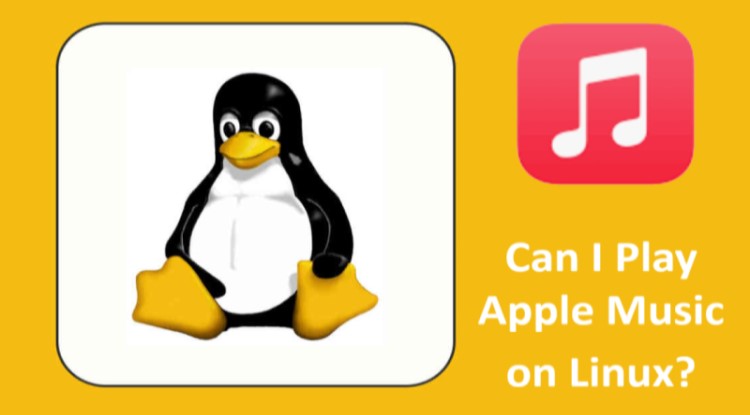
Istnieje wiele sposobów uzyskiwania dostępu i słuchania Apple Music w systemie Linux, w tym korzystanie z odtwarzacza internetowego, usuwanie ochrony DRM z utworów, używanie Wine do uruchamiania aplikacji Windows i uruchamianie maszyny wirtualnej z Ciderem. Wybierz metodę, która najlepiej odpowiada Twoim potrzebom i słuchaj ulubionych utworów na swoim systemie Linux.
Najłatwiejszym sposobem odtwarzania Apple Music w systemie Linux jest użycie odtwarzacz internetowy dostarczony przez firmę Apple. Oto jak zacząć:
Krok 1. Otwórz przeglądarkę internetową w systemie Linux i przejdź do witryny Apple Music.
Krok 2. Zaloguj się do swojego konta Apple Music, używając swojego Apple ID i odpowiadającego mu hasła.
Krok 3. Po zalogowaniu możesz uzyskać dostęp do swojej biblioteki, playlist i stacji radiowych bezpośrednio z odtwarzacza internetowego.
Krok 4. Aby odtworzyć utwór, po prostu na niego kliknij, a rozpocznie się odtwarzanie w Twojej przeglądarce.
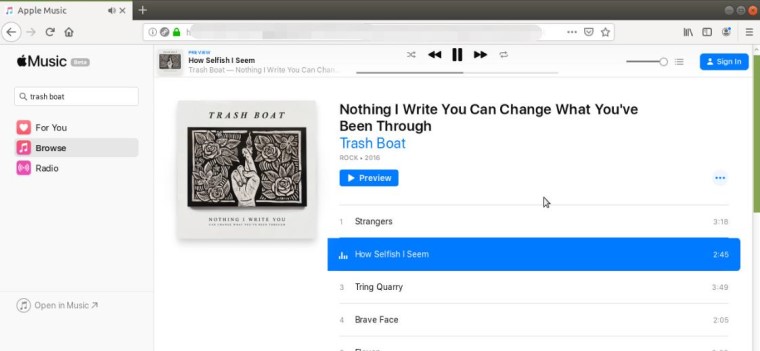
Chociaż odtwarzacz internetowy umożliwia wygodne odtwarzanie ulubionych utworów Apple w systemie Linux, ma on pewne ograniczenia. Na przykład nie można pobierać utworów do odtwarzania w trybie offline, a funkcjonalność odtwarzacza jest ograniczona w porównaniu z dedykowaną aplikacją Apple Music. Jednak nadal jest to realna opcja dla tych, którzy chcą słuchać Apple Music na swoim systemie Linux bez instalowania dodatkowego oprogramowania.
Jeśli chcesz uzyskać dostęp do swojej biblioteki Apple Music w systemie Linux i możesz pobierać utwory do odtwarzania w trybie offline, musisz usunąć ochronę DRM ze swoich utworów Apple Music. Jednym z narzędzi, które może ci w tym pomóc, jest TuneSolo Apple Music Converter.
To narzędzie umożliwia użytkownikom usuń ochronę DRM ze swoich utworów Apple Music i pobieraj je do odtwarzania w trybie offline, co czyni go idealnym wyborem dla tych, którzy chcą mieć pełny dostęp do swojej biblioteki muzycznej Apple w systemie Linux.
Oto kroki, jak korzystać TuneSolo Apple Music Converter do pobierania i przesyłania utworów Apple Music do systemu Linux.
Krok 1. Pobierz i następnie zainstaluj narzędzie na komputerze z systemem Windows lub Mac.
Wypróbuj za darmo Wypróbuj za darmo
Krok 2. Uruchom oprogramowanie i kliknij „Otwórz Apple Music Web Player”. Następnie zaloguj się na swoje konto w Apple Music.
Krok 3. Wybierz utwory, które chcesz odtwarzać w systemie Linux, a następnie kliknij przycisk „Konwertuj wszystkie elementy”.
Krok 4. Poczekaj na zakończenie procesu konwersji. Przekonwertowane utwory zostaną zapisane na dysku lokalnym komputera.
Krok 5. Podłącz dysk USB do komputera i przenieś przekonwertowane utwory na dysk USB.
Krok 6. Wyjmij dysk USB z komputera i podłącz go do systemu Linux.
Krok 7. Otwórz odtwarzacz muzyki w systemie Linux i zaimportuj przekonwertowane utwory z napędu USB.
Za pomocą TuneSolo Apple Music Converter, możesz łatwo usunąć ochronę DRM ze swoich utworów Apple Music i przenieść je do systemu Linux w celu odtwarzania offline.
Przeczytaj także:Jak grać Spotify w systemie Linux
Oprócz powyższych dwóch metod, które mogą pomóc w odtwarzaniu Apple Music w systemach Linux, możesz także zainstalować Apple Music w systemach Linux. Poniżej przedstawiono konkretne kroki. Zapoznaj się z nimi.
Inną opcją odtwarzania Apple Music w systemie Linux jest użyj aplikacji Wine, który umożliwi uruchamianie aplikacji Windows w systemie Linux. Oto jak zainstalować i używać Wine do uruchamiania aplikacji Apple Music w systemie Linux:
Krok 1. Zainstaluj Wine na swoim systemie Linux. Proces instalacji może się różnić w zależności od dystrybucji Linuksa, dlatego szczegółowe instrukcje znajdziesz w dokumentacji swojej dystrybucji.
Krok 2. Pobierz aplikację Apple Music dla systemu Windows ze strony internetowej Apple.
Krok 3. Po zakończeniu pobierania kliknij pobrany plik prawym przyciskiem myszy i wybierz „Otwórz za pomocą Wine”.
Krok 4. Postępuj zgodnie z instrukcjami kreatora instalacji, aby zainstalować aplikację Apple Music w systemie Linux.
Krok 5. Po zakończeniu instalacji uruchom aplikację Apple Music z menu Wine.
Krok 6. Zaloguj się do swojego konta w Apple Music i zacznij odtwarzać swoje ulubione utwory.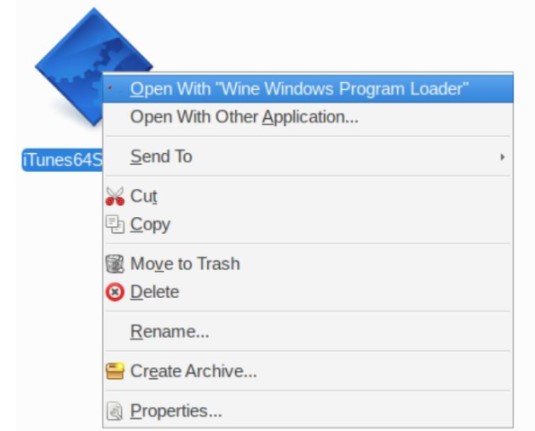
Używanie Wine do uruchamiania aplikacji Apple Music w systemie Linux może być dosłownie nieco trudne i nie wszystkie funkcje mogą działać idealnie. Jednak ta metoda zapewnia najbardziej kompleksowy dostęp do Apple Music w systemie Linux, z pełną funkcjonalnością i możliwością pobierania utworów Apple do odtwarzania w trybie offline.
Inną opcją odtwarzania Apple Music w systemie Linux jest użycie narzędzia do wirtualizacji, takiego jak Cydr, który umożliwia użytkownikom uruchamianie aplikacji iOS w systemie Linux. Dzięki Cider możesz uzyskać dostęp do aplikacji Apple Music w systemie Linux i przesyłać strumieniowo utwory bezpośrednio z aplikacji.
Ta metoda może wymagać większej wiedzy technicznej i zasobów niż poprzednie opcje, ponieważ obejmuje skonfigurowanie i uruchomienie maszyny wirtualnej w systemie Linux. Zapewnia jednak płynny i w pełni funkcjonalny sposób odtwarzania Apple Music w systemie Linux.
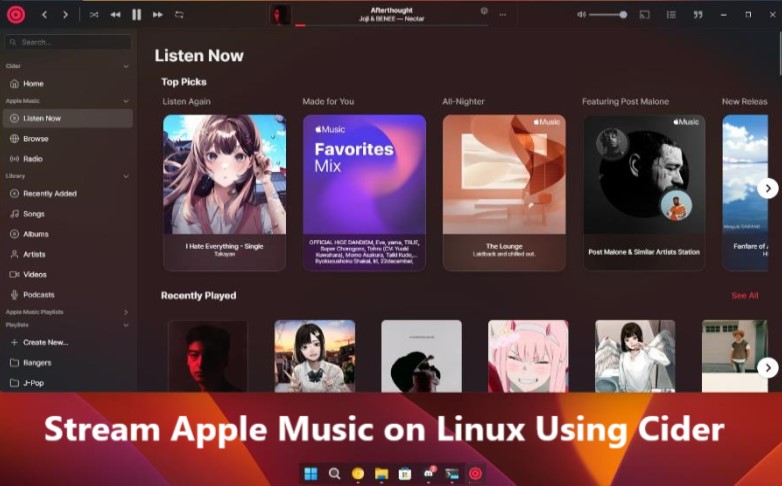
Podsumowując, jeśli szukasz niezawodnej i łatwej w użyciu metody uzyskiwania dostępu, a nawet słuchania Apple Music w systemie Linux, TuneSolo Apple Music Converter to doskonała opcja.
Korzystanie z TuneSolo, możesz łatwo konwertować i przesyłać utwory z Apple Music do systemu Linux w celu odtwarzania w trybie offline oraz słuchać ulubionych utworów bez żadnych ograniczeń. Chociaż TuneSolo wymaga komputera z systemem Windows lub Mac do konwersji utworów, jest to wygodny i skuteczny sposób korzystać z Apple Music w systemie Linux.
To powiedziawszy, dostępne są również inne metody, w tym korzystanie z odtwarzacza internetowego, instalowanie aplikacji Apple Music na Wine i uruchamianie maszyny wirtualnej z Ciderem. Możesz wybrać metodę, która najlepiej odpowiada Twoim potrzebom i preferencjom.
Home
Apple Music Converter
Jak zainstalować i przesyłać strumieniowo muzykę Apple w systemie Linux [aktualizacja 2025]
Uwagi(0)
Odpowiedz
1. Twoje imię i nazwisko
2.Twój e-mail
3. Twoja recenzja
Copyright © 2025 TuneSolo Software Inc. Wszelkie prawa zastrzeżone.
Zostaw komentarz
1. Twoje imię i nazwisko
2.Twój e-mail
3. Twoja recenzja
Przesłanie danych